1. Создадим новый файл размером 100x100 пикселей и откроем список кистей (Window - Show Brushes).
2. Не забудем сделать его двуцветным (Image - Mode - Grayscale), и используем фильтр Filter - Noise - Add Noise (ставим птичку на Monochromatic) и повторим несколько раз CTRL+F
3. Как известно, кисти с мягкими краями несколько полезнее "твердых", чтобы сделать мягкие края , необходимо выделить прямоугольник в центре , потом Select - Feather и Select - Inverse и закрасить выделенную область белым цветом.
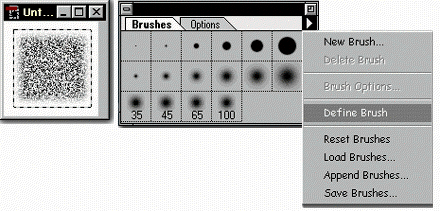
4. Выделите ту область изображени которая будет кистью , нажмите на черную срелку и в появиишемся меню выберете Define Brush. Созданная кисть добавиться в набор.
Внимание: при нажатии Save Brushes сохраняться ВСЕ кисти которые у вас подгружены в данный момент.
Вот такой вот базовый принцип , далее творите что душе угодно.
...
|
| Категория: Инструменты Photoshop | Добавил: vater (2006-07-21)
|
Просмотров: 669
| Рейтинг: 0.0
|

